Meningkatkan Desktop Ubuntu 18.04 LTS hingga 20.04 LTS:
Sekiranya anda menggunakan Ubuntu Desktop 18.04 LTS dan ingin menaik taraf ke Ubuntu Desktop 20.04 LTS, maka bahagian ini sesuai untuk anda.
Pertama, buka Perisian & Kemas kini aplikasi dari Menu Aplikasi Ubuntu 18.04 LTS.

Sekarang, pastikan semua kotak centang yang ditandai dicentang di Perisian Ubuntu tab.
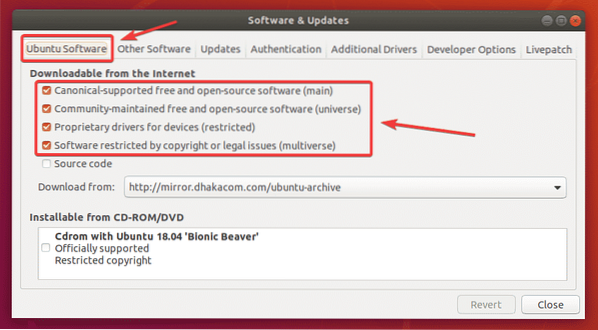
Anda mungkin juga mahu menukar cermin Ubuntu ke Pelayan utama jika anda menghadapi masalah dengan bahagian selanjutnya dari artikel ini. Kerana, kemas kini mungkin tidak segera tersedia untuk cermin terdekat anda. Mungkin memerlukan masa untuk kemas kini disebarkan ke semua cermin rasmi Ubuntu.
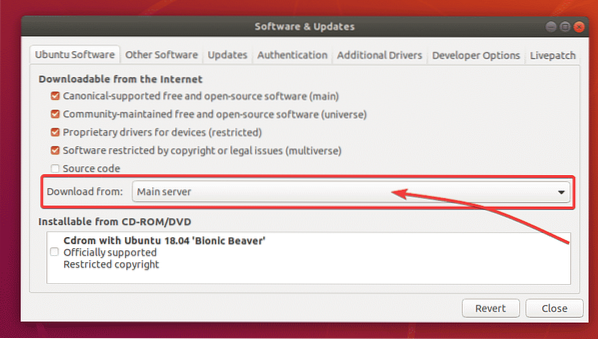
Sekarang, pergi ke Kemas kini tab. Pastikan semua kotak pilihan ditandai dicentang.
Pastikan juga bahawa Beritahu saya mengenai versi Ubuntu baru ditetapkan ke Untuk versi sokongan jangka panjang.
Kemudian, tutup Perisian & Kemas kini aplikasi.
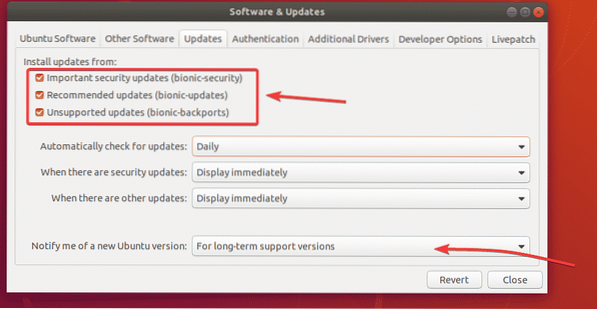
Sebelum anda menaik taraf ke Ubuntu 20.04 LTS, anda harus mengemas kini semua pakej yang ada pada Ubuntu 18 anda.04 LTS ke versi terkini yang tersedia.
Untuk melakukannya, buka Pengemas kini Perisian aplikasi dari Menu Aplikasi Ubuntu 18.04 LTS.

The Pengemas kini Perisian aplikasi harus memeriksa kemas kini baru.
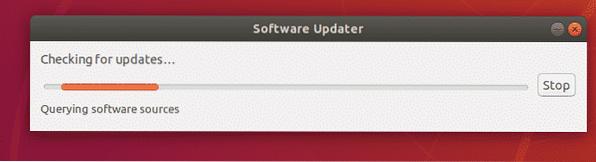
Semua kemas kini yang ada mesti dipaparkan. Klik pada Install sekarang.

Taipkan kata laluan masuk anda dan klik Mengesahkan.

Kemas kini sedang dimuat turun dan dipasang. Mungkin memerlukan sedikit masa bergantung pada kelajuan internet anda.

Setelah kemas kini dipasang, klik Mulakan Semula Sekarang.
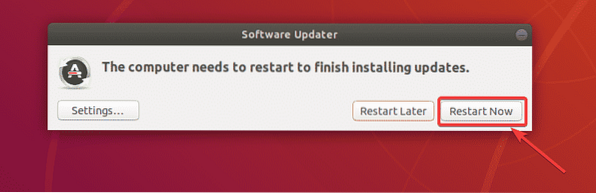
Setelah komputer anda boot, buka a Terminal (tekan

Pengemas kini Perisian harus memaparkan mesej Ubuntu 20.04 kini sudah tersedia. Klik pada Naik taraf…

Sekarang, masukkan kata laluan masuk anda dan klik Mengesahkan.
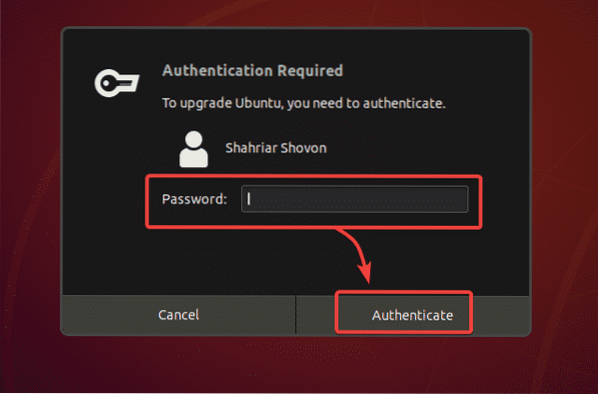
Ubuntu 20.04 Nota pelepasan LTS harus dipaparkan. Sekarang, klik pada Naik taraf.
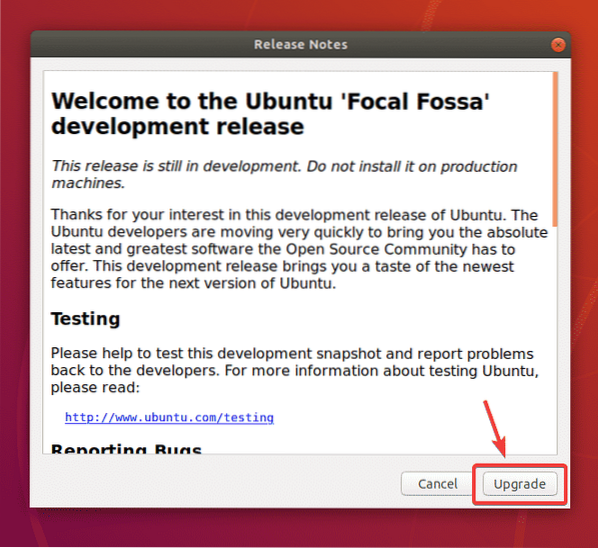
Ubuntu 18.04 LTS sedang disiapkan untuk peningkatan. Mungkin memerlukan sedikit masa.
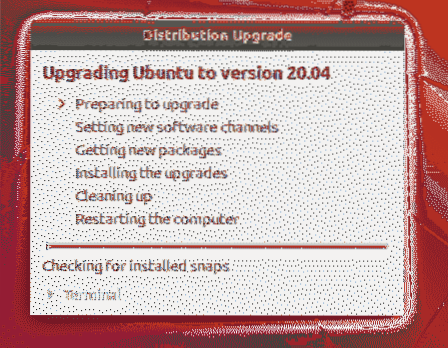
Klik pada Mulakan Peningkatan.
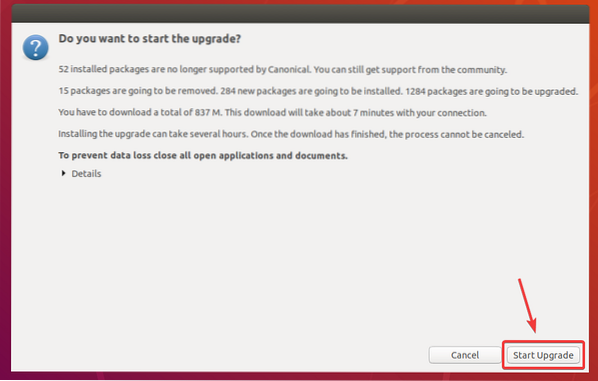
Klik pada Tutup.
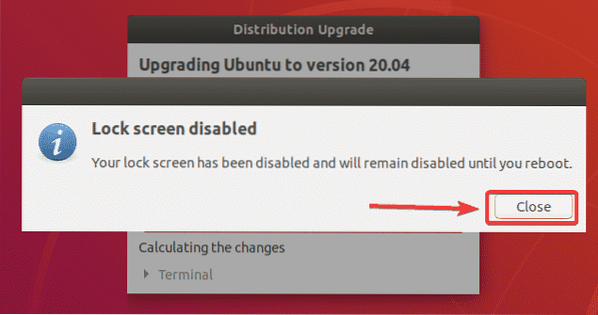
Peningkatan mesti bermula. Mungkin memerlukan sedikit masa untuk diselesaikan bergantung pada kelajuan sambungan internet anda.
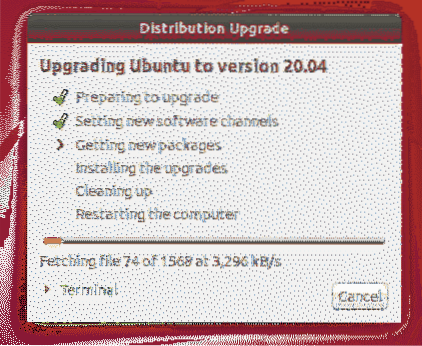
Ubuntu 18.04 LTS sedang ditingkatkan ke Ubuntu 20.04 LTS.
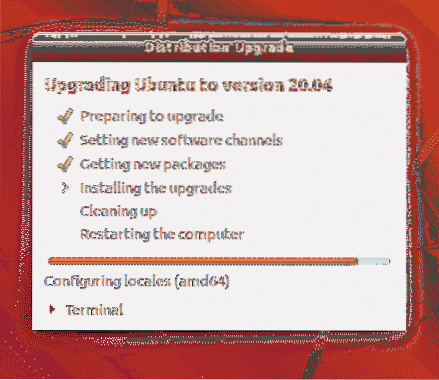
Ubuntu 18.04 LTS sedang ditingkatkan ke Ubuntu 20.04 LTS.
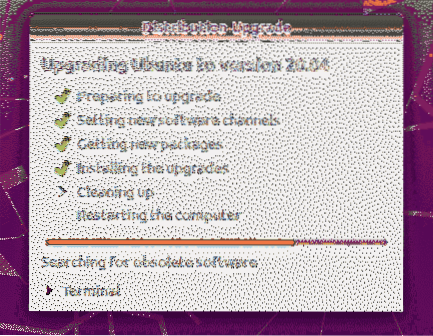
Ubuntu mahu membuang pakej yang tidak disokong di Ubuntu 20.04 LTS. Klik pada Keluarkan untuk membuangnya.

Pakej yang tidak disokong dikeluarkan.
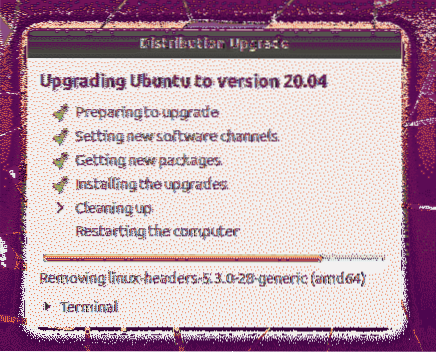
Setelah peningkatan selesai, klik Mulakan Semula Sekarang.
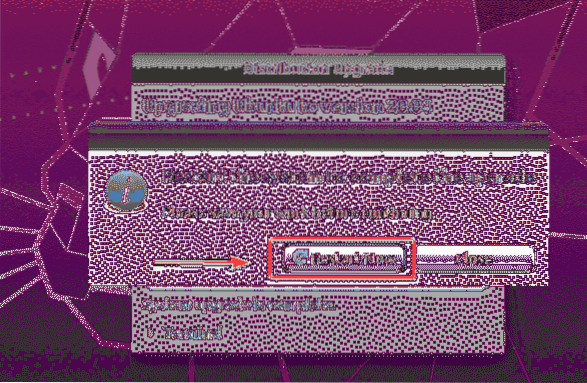
Ubuntu 18 anda.Mesin LTS 04 harus ditingkatkan ke Ubuntu 20.04 LTS. Nikmati!
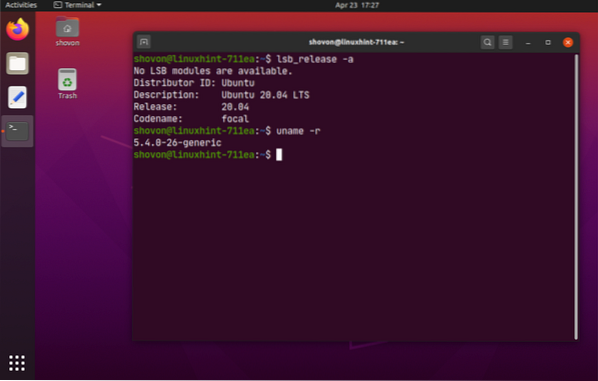
Meningkatkan Pelayan Ubuntu 18.04 LTS hingga 20.04 LTS:
Sekiranya anda ingin menaik taraf Pelayan Ubuntu 18.04 LTS ke Ubuntu Server 20.04 LTS, maka bahagian ini sesuai untuk anda.
Pertama, kemas kini cache repositori pakej APT dengan arahan berikut:
$ sudo apt kemas kini
Seperti yang anda lihat, 23 pakej boleh ditingkatkan.
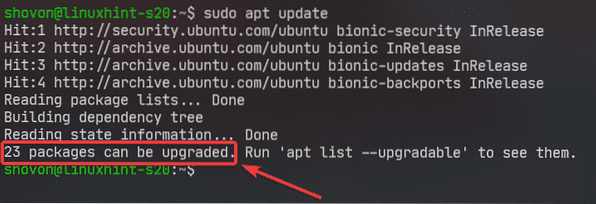
Sebaiknya tingkatkan semua pakej yang ada ke versi terbaru sebelum cuba menaik taraf ke Ubuntu 20.04 LTS.
Tingkatkan semua pakej Ubuntu 18 anda.Mesin 04 LTS dengan arahan berikut:
$ sudo apt peningkatan penuh
Sekarang, tekan Y dan kemudian tekan
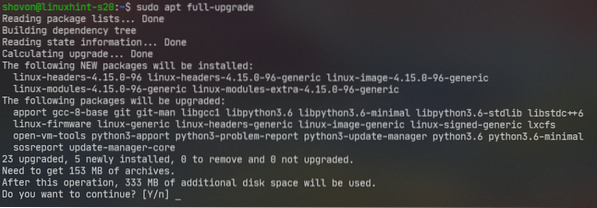
Kemas kini sedang dipasang.
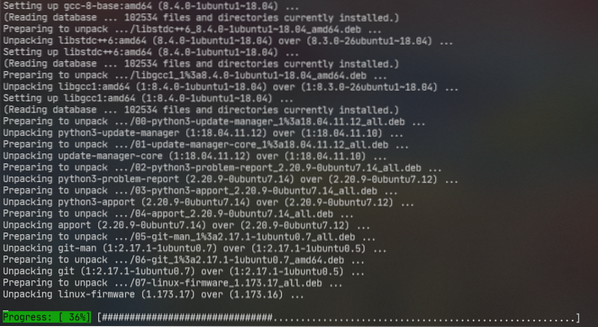
Pada ketika ini, peningkatan pakej harus selesai.
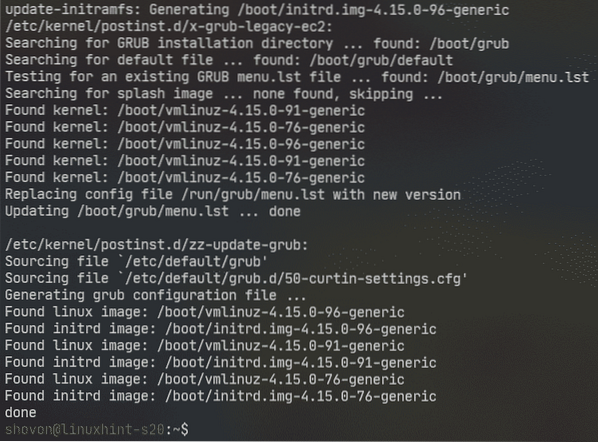
Sekarang, but semula Pelayan Ubuntu 18 anda.Mesin 04 LTS dengan arahan berikut:
but semula $ sudo
Sekarang, untuk memastikan bahawa kemas kini-pengurus-teras dipasang, jalankan arahan berikut:
$ sudo apt install update-manager-core -y
Dalam kes saya, ia sudah dipasang.
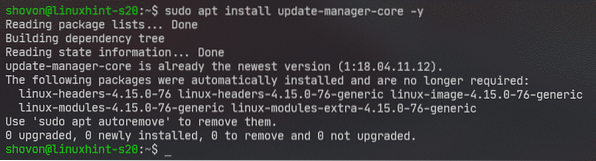
Sekarang, periksa sama ada anda boleh menaik taraf ke Ubuntu 20.04 LTS dengan arahan berikut:
$ sudo do-release-upgrade
Ia mungkin melaporkan bahawa Tidak ada versi pengembangan LTS yang tersedia. Sekiranya itu berlaku, anda harus lari lakukan-lepaskan-naik taraf perintah dengan -d bendera.
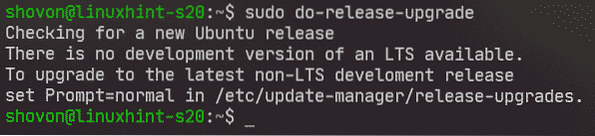
Lari lakukan-lepaskan-naik taraf dengan -d bendera seperti berikut:
$ sudo do-release-upgrade -d
lakukan-lepaskan-naik taraf sedang memeriksa pembebasan Ubuntu baru (Ubuntu 20.04 LTS dalam kes ini).

Sekiranya anda cuba meningkatkan Pelayan Ubuntu 18 anda.04 LTS melalui SSH (seperti saya), maka anda harus membenarkan updater menjalankan pelayan SSH di port 1022. Sekiranya, peningkatan gagal dan anda tidak dapat mengakses Ubuntu Server 18 anda.04 LTS melalui SSH (port 22), maka anda akan dapat menyambung ke pelayan SSH sandaran yang berjalan di port 1022.
Untuk mengesahkannya, tekan Y dan kemudian tekan

Sekiranya Pelayan Ubuntu anda 18.04 LTS mempunyai firewall yang dikonfigurasi untuk menyekat port 1022, kemudian buka sesi SSH yang lain dan jalankan arahan berikut untuk membenarkan akses ke port 1022:
$ sudo ufw membenarkan 1022 / tcpKemudian, tekan
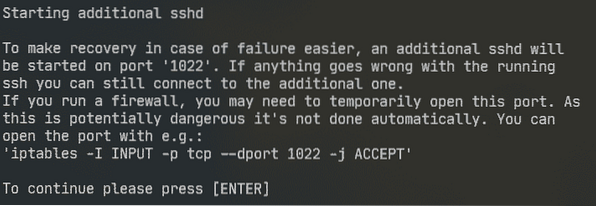
Maklumat penyimpanan pakej sedang dikemas kini.
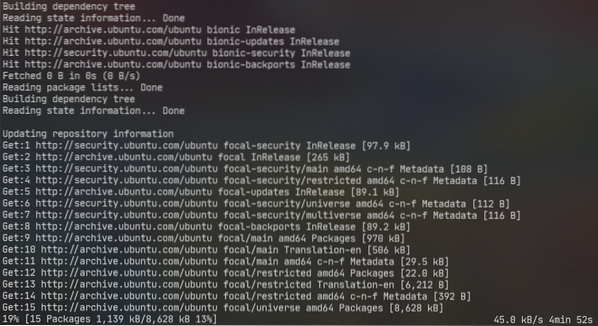
Sekarang, ia akan menunjukkan ringkasan peningkatan. Seperti yang anda lihat, 17 pakej tidak disokong secara rasmi lagi. 3 pakej akan dikeluarkan. 133 pakej baru akan dipasang dan 450 pakej akan ditingkatkan. Secara keseluruhannya, kira-kira 336 MB data akan dimuat turun dari internet. Nombor akan berbeza untuk anda.
Bagaimanapun, untuk meneruskan peningkatan, tekan Y dan kemudian tekan

Semua pakej yang diperlukan sedang dimuat turun. Mungkin memerlukan sedikit masa untuk diselesaikan bergantung pada kelajuan sambungan internet anda.
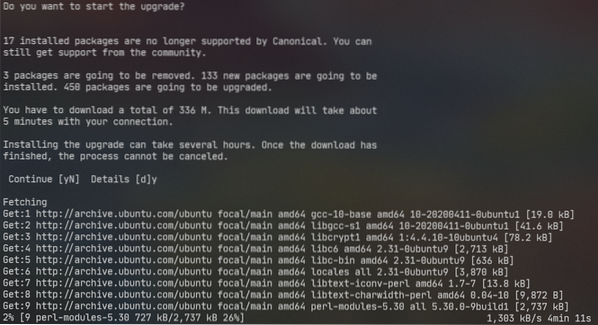
Kemas kini sedang dipasang.
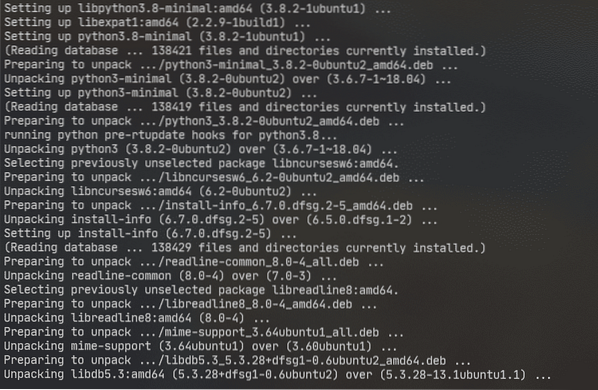
Anda akan diminta untuk memilih versi LXD. Sekiranya anda tidak peduli (tinggalkan 4.0 - versi lalai), tekan sahaja

Peningkatan harus diteruskan.
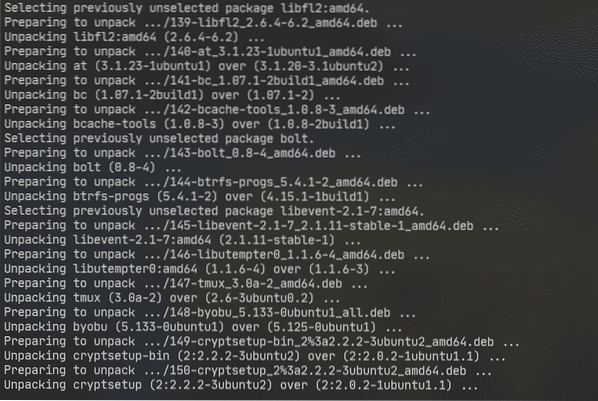
Sekiranya anda telah mengedit beberapa file konfigurasi, anda akan ditanya apakah anda ingin menyimpan versi yang anda miliki atau menggantinya dengan versi yang datang secara lalai dengan pembaruan (versi pengelola paket). Tindakan lalai adalah mengekalkan versi yang sudah anda miliki.
Dalam kes ini, saya telah mengubah suai / etc / nanorc fail. Tindakan lalai N atau O akan menjaga anda menjaga / etc / nanorc fail yang sudah anda ada.
Sekiranya anda memilih Y atau Saya, maka / etc / nanorc fail akan diganti dengan yang disediakan oleh pakej yang dikemas kini.
Anda boleh memilih D untuk melihat perbezaan antara 2 versi ini sebelum anda memutuskan versi mana yang harus disimpan.
Saya akan menyimpan versi yang saya ada. Jadi, saya hanya akan menekan
NOTA: Anda harus menyimpan versi yang anda ada. Jika tidak, konfigurasi yang telah anda lakukan akan hilang. Contohnya, jika anda telah mengkonfigurasi pelayan web Apache, dan anda mengganti fail konfigurasi dengan versi penyimpan pakej, maka anda harus mengkonfigurasi semula pelayan web Apache anda setelah peningkatan. Saya pasti, anda tidak mahu itu.
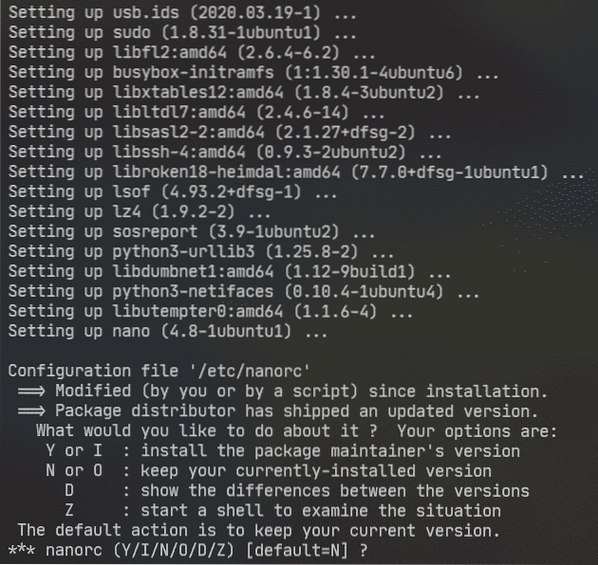
Anda mungkin melihat jenis permintaan ini berkali-kali. Pilih pilihan yang anda fikir paling sesuai untuk anda dan tekan
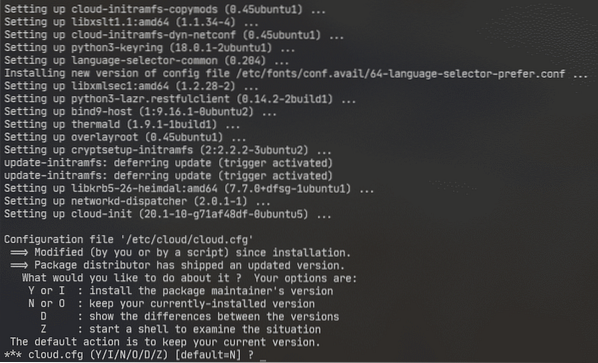
Sekarang, anda akan diminta untuk membuang usang (pakej yang tidak disokong). Untuk mengesahkan, tekan Y dan kemudian tekan

Pakej usang sedang dikeluarkan.
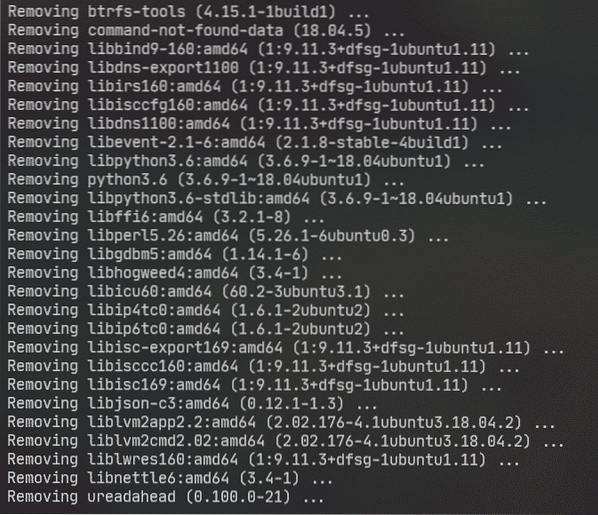
Setelah peningkatan selesai, anda akan diminta untuk memulakan semula pelayan anda. Tekan Y dan kemudian tekan
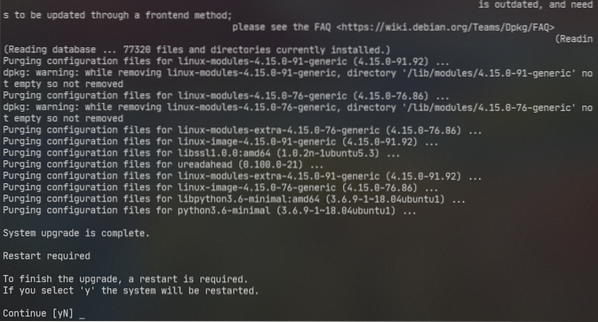
Nikmati Ubuntu Server 20.04 LTS setelah pelayan anda boot.
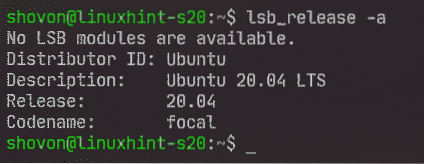

Jadi, inilah cara anda menaik taraf Ubuntu 18.04 LTS ke Ubuntu 20.04 LTS. Terima kasih kerana membaca artikel ini.
 Phenquestions
Phenquestions


